Sony DPP-FP30 User Manual [cz]
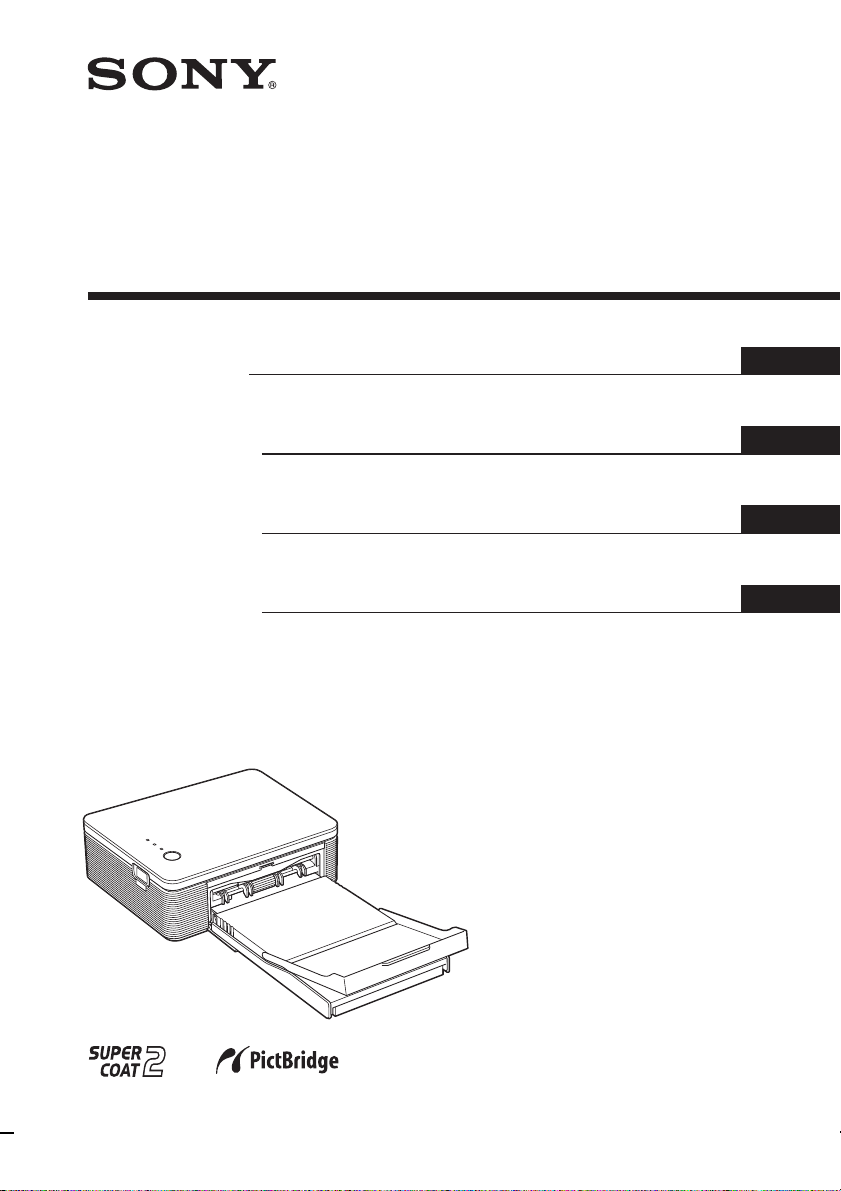
Digital Photo
Printer
Digitální tiskárna fotografií
Návod k obsluze
Digitálna fotografická tlačiareň
Návod na použitie
Digitális fényképnyomtató
Kezelési útmutató
Drukarka fotografii cyfrowych
Instrukcja obsługi
2-190-186-11 (1)
CZ
SK
HU
PL
DPP-FP30
© 2004 Sony Corporation
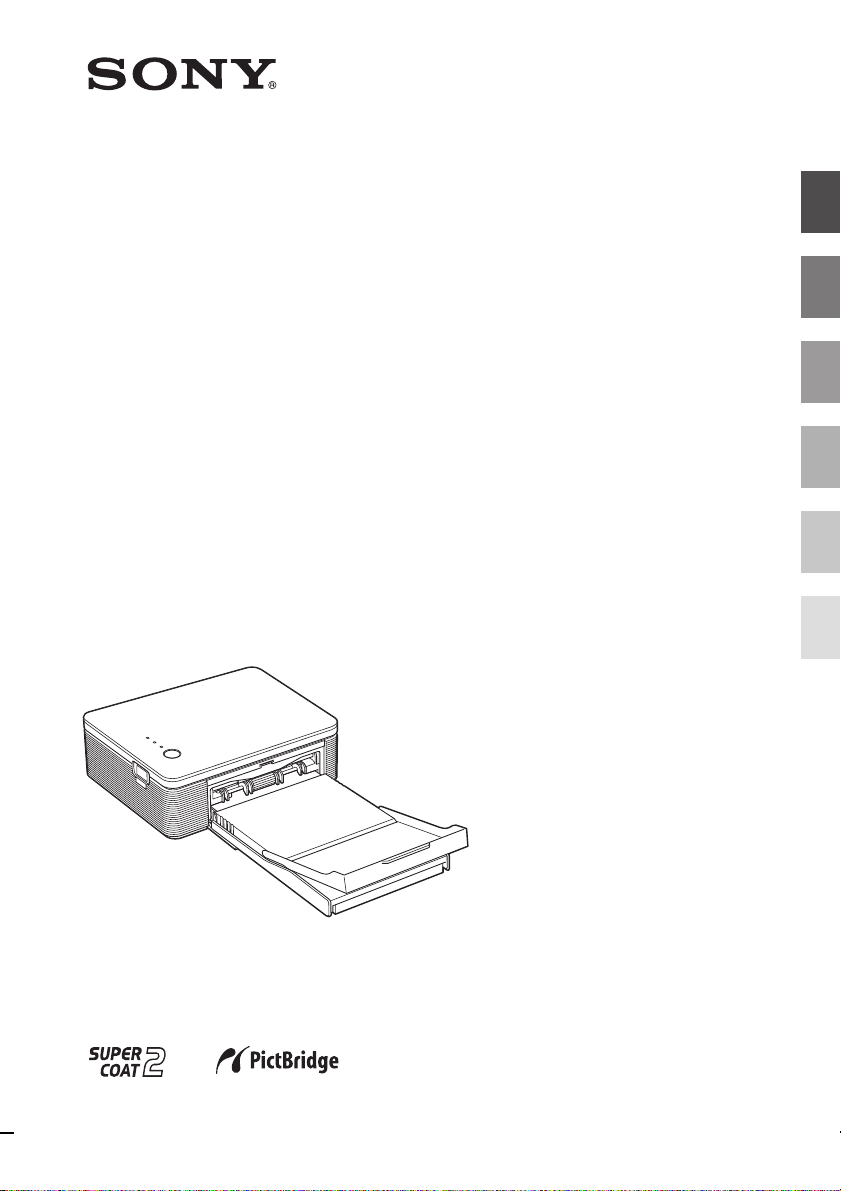
Digitální
2-190-186-11 (1)
Než začnete
Příprava
tiskárna
fotografií
DPP-FP30
Tisk z fotoaparátu
kompatibilního s PictBridge
(režim PictBridge)
Tisk z PC
(režim PC)
Odstraňování závad
Další informace
Návod k obsluze
Před použitím tiskárny si tento návod
důkladně prostudujte a uschovejte pro další
použití.
© 2004 Sony Corporation
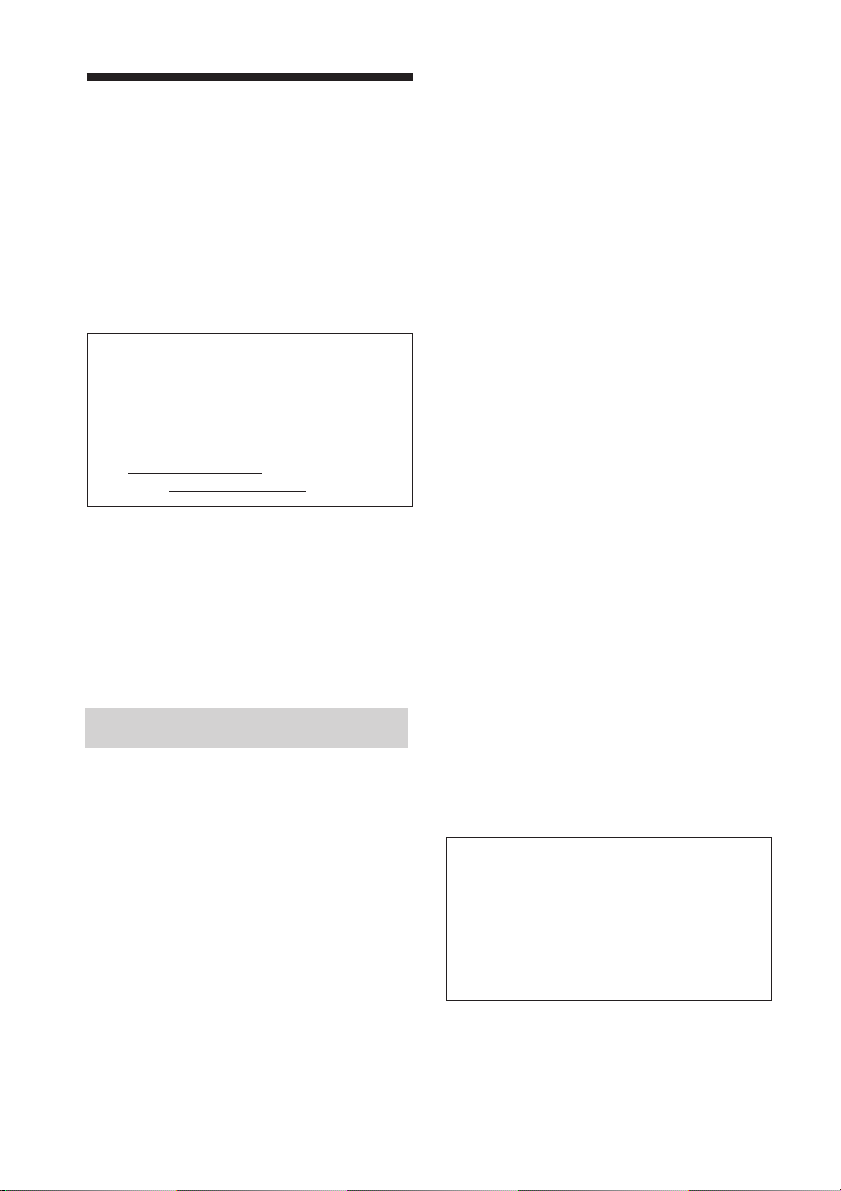
VAROVÁNÍ
Nevystavujte přístroj dešti a vlhkosti.
Vyhnete se tak nebezpečí požáru
a úrazu elektrickým proudem.
Nesnímejte kryty přístroje, hrozí úraz
elektrickým proudem. Opravy svěřte
kvalifikované osobě.
Záznamy majitele
Typ přístroje a výrobní číslo je uvedeno na
spodní straně přístroje. Výrobní číslo zapište
do následujícího řádku. Tyto údaje
používejte vždy, když se obracíte na Sony ve
věci tohoto přístroje.
Typ DPP-FP30
Výrobní č.
VAROVÁNÍ:
Přístroj smí být zapojen do snadno přístupné
síťové zásuvky.
(Aby bylo možno jej snadno odpojit od sítě)
POZOR
Jakékoli zásahy do přístroje, změny a modifikace,
které nejsou výslovně popsány v tomto návodu,
mohou být příčinou ztráty záruky a jakékoli
odpovědnosti výrobce za případné škody a mohou
vést ke ztrátě vašeho oprávnění používat přístroj.
Poznámka:
Tento výrobek byl testován a shledán vyhovujícím ve
smyslu části 15 pravidel FCC a splňuje limity pro
digitální přístroje třídy B.
Tyto normy jsou určeny k omezení rušivého
vyzařování v obytných prostorech. Přístroj
vytváří, využívá a může vyzařovat
vysokofrekvenční energii, která může být při
nedodržení pravidel používání a instalace
příčinou rušení rádiové komunikace. V některých
situacích se může rušení vyskytnout i při
správném zacházení. Pokud přístroj způsobuje
rušení rádiových a televizních přijímačů, ověřte
tento fakt vypnutím a zapnutím přístroje a
pokuste se rušení odstranit:
– Přesměrujte nebo přemístěte anténu rušeného
přístroje.
– Zvětšete vzdálenost mezi přístroji.
– Napájejte každý přístroj z jiné síťové zásuvky (na
jiném okruhu).
– Poraďte se s vaším prodejcem nebo jiným
odborníkem.
S výrobkem je nutno používat přiložené stíněné
propojovací kabely, které splňují požadavky pro
digitální přístroje dle kapitoly B části 15 pravidel
FCC.
S případnými dotazy se obracejte na:
Sony Customer Information Services Center
nebo na Sony Web site na www.sony.com
Pro zákazníky v Evropě
Tento výrobek byl testován a shledán
vyhovujícím pro limity podle EMC Directive
při použití s kabely kratšími 3 metrů.
CZ
2
Tento přístroj vyhovuje části 15 pravidel
FCC. Činnost přístroje je v souladu
s následujícími podmínkami:
(1) Tento přístroj nesmí vyvolat škodlivé
interference a (2) tento přístroj musí být schopen
akceptovat jakékoliv interference a to i takové,
které mohou způsobit nesprávnou činnost
přístroje.

Rozmnožování, úpravy nebo tisk CD, TV
programů a dalších materiálů chráněných
autorským právem, jako publikací nebo
obrázků, je omezeno na použití pro osobní
potřebu. I v případě, že máte svolení držitele
autorských práv pro množení některého díla, je
překročení omezení daných tímto svolením
porušením autorského práva a držitel práv
může nárokovat náhradu škody.
Při použití snímků z této tiskárny zvláště dbejte,
abyste neporušili autorská práva jejich držitelů.
Rovněž neautorizované úpravy portrétů jiných
osob porušuje jejich práva.
Při některých příležitostech, na výstavách apod.
může být fotografování zakázáno.
Ochranné známky a práva
• VAIO je obchodní známkou Sony Corporation.
• Microsoft a Windows
obchodními známkami nebo obchodními
známkami Microsoft Corporation ve
Spojených státech a dalších zemích.
• IBM a PC/AT jsou registrovanými
obchodními známkami International Business
Machines Corporation.
• MMX a Pentium jsou registrovanými
obchodními známkami Intel Corporation.
• Tento program je zčásti založen na práci
nezávislé skupiny JPEG Group.
• Libtiff
Copyright © 1988-1997 Sam Leffler
Copyright © 1991-1997 Silicon Graphics, Inc.
• Lib png
Copyright © 1995, 1996 Guy Eric Schalnat,
Group 42, Inc.
Copyright © 1996, 1997 Andreas Dilger
Copyright © 1998, 1999 Glenn Randers-
Pehrson
• Zlib
© 1995- 2002 Jean-loup Gailly and Mark Adler
• Výrobek používá „Exif Toolkit For Windows
Ver.2.4 (Copyright © 1998 FUJI PHOTO FILM
CO., LTD. All rights reserved).“ Exif je
souborový formát pro výměnu obrazových dat
u digitálních fotoaparátů, vytvořený JEIDA
(Japan Electronics and Information
Technology Industries Association).
• Všechny ostatní společnosti a názvy jejich
výrobků, zmíněné v tomto návodu, mohou být
obchodními známkami nebo registrovanými
obchodními známkami příslušných
společností. Nadále se v tomto návodu
nepoužívají značky „™“ a „
®
jsou registrovanými
®
“.
Poznámka pro
uživatele
Program © 2004 Sony Corporation
Documentation ©2004 Sony Corporation
V
šechna práva vyhrazena. Tento návod ani
popsaný program ani jejich části nesmí být
reprodukovány, překládány nebo zmenšovány do
jakékoli strojově čitelné formy bez předchozího
písemného svolení Sony Corporation.
SONY CORPORATION NENÍ V ŽÁDNÉM
PŘÍPADĚ ODPOVĚDNÁ ZA JAKÉKOLI
NÁHODNÉ, NÁSLEDNÉ NEBO ZVLÁŠTNÍ
ŠKODY, AŤ JIŽ ZALOŽENÉ NA PŘEČINU, STYKU
NEBO JINAK, VZNIKLÉ Z TOHOTO NEBO VE
SPOJENÍ S TÍMTO NÁVODEM, PROGRAMEM
NEBO JINOU INFORMACÍ OBSAŽENOU ZDE
NEBO POUŽITOU ODTUD.
Porušením plomby na obalu CD-ROM vyjadřujete
svůj souhlas se všemi podmínkami této smlouvy.
Pokud nesouhlasíte s těmito ustanoveními
a podmínkami, vraťte, prosím, neotevřenou
obálku s diskem spolu s celým balením
neodkladně prodejci, u něhož jste jej zakoupili.
Sony Corporation si vyhrazuje právo jakýchkoli
úprav tohoto návodu a informací v něm
obsažených kdykoli bez předchozího upozornění.
Dále popsaný program může dále podléhat
ustanovením samostatné uživatelské licenční
smlouvy.
Registrace uživatele
Pro získání zákaznické podpory vyplňte, prosím,
registrační kartu, přiloženou v balení, a odešlete ji.
Jakákoli cizí data, jako např. vzorové obrázky,
přiložené u programu, není možno upravovat
nebo rozmnožovat pro jiné účely než osobní
použití. Jakékoli kopírování tohoto programu je
zakázáno autorským zákonem.
Mějte na paměti, že neautorizované rozmnožování
a úpravy cizích portrétů nebo prací chráněných
právem autorským porušuje práva jejich držitelů.
3
CZ

Obsah
Než začnete
Přehled ................................................... 5
Co tiskárna umožňuje ............................... 5
Přednosti .................................................. 6
Příprava
1 Kontrola obsahu balení ..................... 7
2 Příprava tiskové sady
(není přiložena) ................................ 8
Velikosti tiskového papíru ......................... 8
Volitelné tiskové sady ................................ 8
3 Vložení tiskové kazety ...................... 9
4 Vložení tiskového papíru ................ 10
Tisk z přístroje PictBridge
(režim PictBridge)
Tisk snímků z digitálního fotoaparátu ... 13
Odstraňování závad
Pokud se objeví potíže .......................... 33
Pokud se zasekne papír ........................ 41
Další informace
Upozornění ........................................... 42
Technické údaje .................................... 44
Tisková plocha ........................................ 45
Slovníček .............................................. 46
Přehled ovládacích prvků ...................... 47
Rejstřík ................................................. 49
Tisk z PC (režim PC)
Instalace programu ............................... 15
Požadavky na systém .............................. 15
Instalace ovládače tiskárny ...................... 16
Odinstalace ovládače tiskárny .................. 20
Instalace PictureGear Studio .................... 22
Odinstalace PictureGear Studio ............... 24
Tisk snímků z PictureGear Studio .......... 25
Tisk z jiných aplikačních programů ........... 32
CZ
4
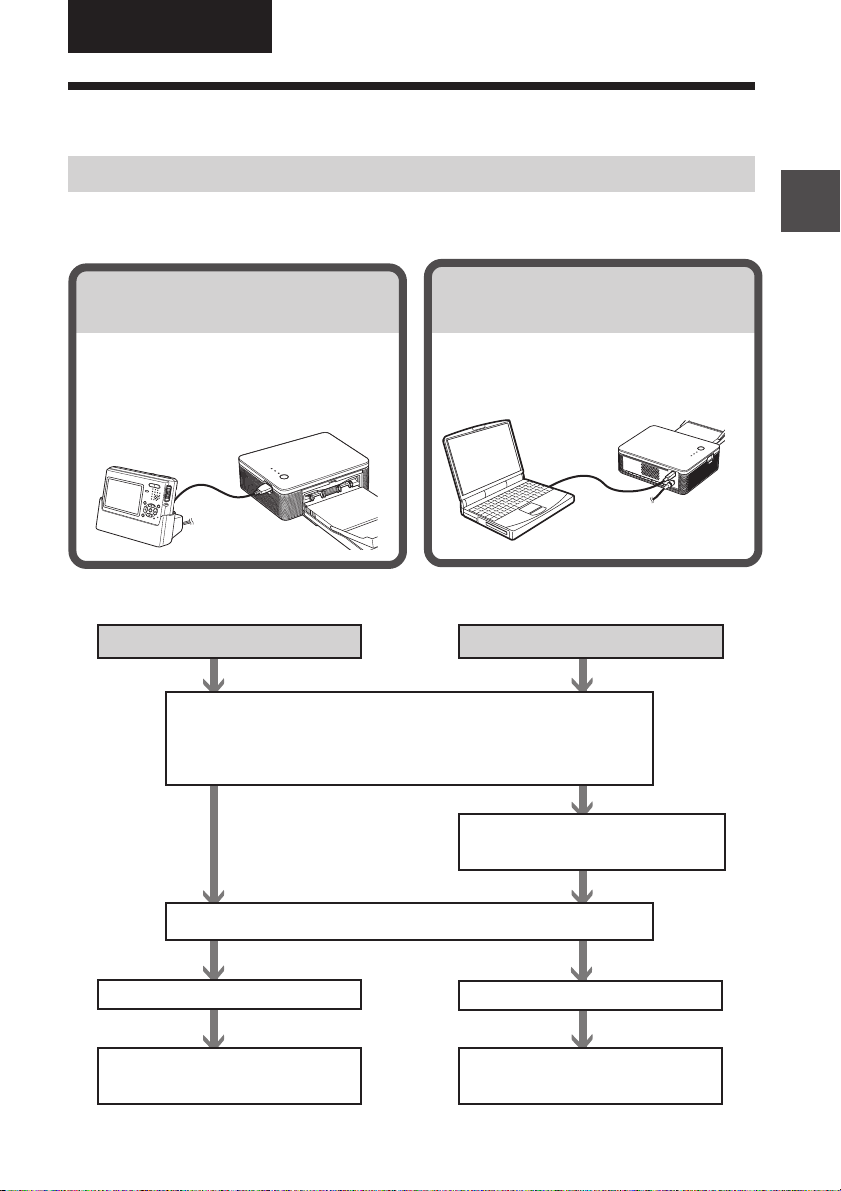
Než začnete
Přehled
Co tiskárna umožňuje
Digitální fototiskárna DPP-FP30 poskytuje následující 2 režimy podle připojených
zařízení, použitých pro tisk.
Než začnete
Tisk z fotoaparátu PictBridge
(režim PictBridge) c str. 13
Připojte digitální kameru/fotoaparát,
kompatibilní s PictBridge, k tiskárně
a tiskněte snímky přímo.
V závislosti na režimu činnosti postupujte podle následujícího diagramu:
Režim PictBridge Režim PC
Připravte tiskárnu pro tisk
• Připravte tiskovou sadu (není přiložena) (str. 8)
• Založte tiskovou kazetu (str. 9)
• Založte tiskový papír (str. 10)
Tisk z PC
(režim PC) c str. 15
Pro tisk obrázků z počítače k němu
tiskárnu připojte.
Instalujte přiložený program
na PC (str. 15)
Připojte síťový přívod
Připojte kameru (str. 13)
Vytiskněte obrázek z kamery
(str. 13)
Připojte PC (str. 19)
Vytiskněte obrázek pomocí
PC (str. 25)
5
CZ

Přednosti
Kompatibilita
PictBridge* (str. 13)
Tiskárna podporuje standard
PictBridge, dovolující přímý tisk
z digitálních přístrojů kompatibilních
s PictBridge.
Podpora Windows PC s klasickým USB
připojením (str. 15)
Po připojení tiskárny k počítači přes USB
rozhraní a po instalaci přiloženého
ovládače můžete tisknout přímo
z počítače.
Korekce červených očí a další
nastavení (Pouze v režimu PC,
str. 29)
Můžete nastavit omezení jevu červených
očí, který vzniká při snímání osob
pomocí blesku. Je možno dále nastavit
jas, odstín a další parametry obrazu.
Zásobník papíru pro hromadný tisk
20 listů (str. 10)
S přiloženým zásobníkem můžete
potisknout až 20 listů papíru najednou.
Výběr velikostí tisku (str. 8)
Můžete volit z velikostí Post Card
a 3.5 × 5 inch.
Super Coat 2
Funkce Super Coat 2 umožňuje zvýšení
odolnosti proti vlhkosti a otiskům prstů,
což prodlužuje dokonalý vzhled snímků
při běžném použití.
Auto Fine Print 3
Funkce Auto Fine Print 3 analyzuje
obrazovou informaci ze snímku včetně
Exif dat a upravuje výsledný obraz tak,
aby se dosáhlo přirozenějšího a hezkého
vzhledu.
Podpora Exif 2,21**
(Exif Print) (str. 46)
Pokud pro tisk z počítače používáte
přiložený program PictureGear Studio,
můžete vedle běžných obrazových
korekcí OS zvolit i úpravy podle Exif
Print. Při korekci Exif Print používá
dodávaný ovládač tisku Exif data
snímku pro úpravu barevného procesu
tiskárny k dosažení maximální
obrazové kvality reprodukce.
Poznámka
V některých zemích nejsou papíry 3.5 × 5 inch
dostupné.
* PictBridge je standard, dovolující přímé
propojení digitálních kamer a fotoaparátů
s tiskárnami bez PC, umožňující přímý
tisk.
** Exif (Exchangeable image file format for
digital still cameras) Print je globální
standard pro tisk digitálních fotografií.
Digitální fotoaparáty, podporující Exif
Print, zaznamenávají ke každému snímku
informaci o podmínkách pořízení.
Tiskárny s podporou Exif Print pak tyto
informace používají pro co nejvyšší
přiblížení výsledného tisku originálu.
6
CZ

Příprava
Tato kapitola popisuje přípravu tiskárny.
Provedením uvedeného postupu
připravíte tiskárnu pro tisk.
1 Kontrola obsahu
balení
1 Kontrola obsahu
balení (tato strana)
x
2 Příprava tiskové sady
(není přiložena) (str. 8)
x
3 Vložení tiskové kazety
(str. 9)
x
4 Vložení tiskového
papíru (str. 10)
Po skončení přípravy si pro tisk snímků
přečtěte vysvětlení tiskových režimů
(str. 5 a 6).
Ujistěte se, že jste s tiskárnou obdrželi
toto dodávané příslušenství.
Zásobník papíru (1)
Příprava
CD-ROM (1)
– Sony DPP-FP30 Printer Driver
Software for Windows® XP
Professional/Windows® XP Home
Edition/Windows® 2000
Professional/Windows®
Millennium Edition/Windows® 98
Second Edition
– PictureGear Studio V.2.0
Síťový napájecí zdroj (1)
Síťový přívod * (1)
• Barevná tisková sada (1)
Návod k použití (tato brožura, 1)
•
• Záruční list (1)
• Sony End User Software License
Agreement (1)
* Zobrazený síťový přívod je určen pouze
pro 120V. Tvar zástrčky a parametry
síťového přívodu se liší podle země, kde
jste tiskárnu zakoupili.
7
CZ
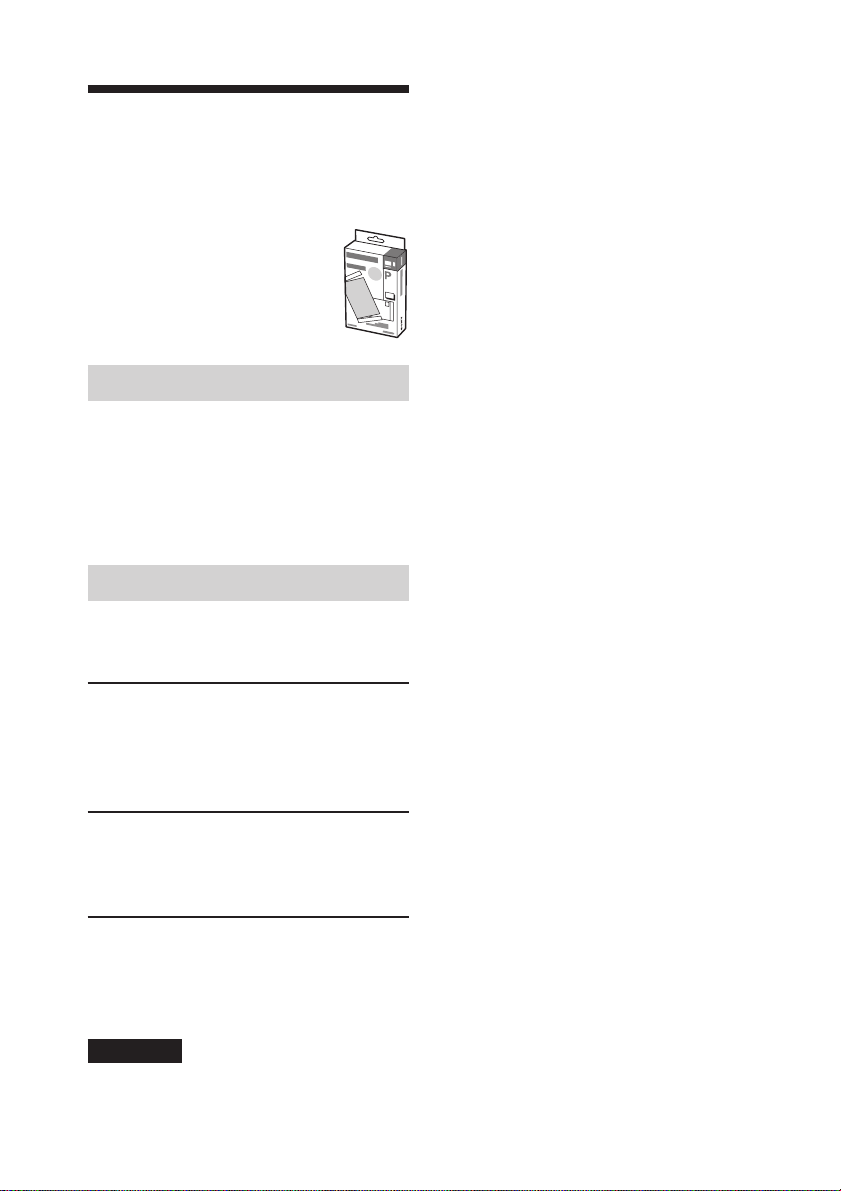
2 Příprava tiskové
Pro objednání tiskových sad navštivte
stránku : www.sony.com/printers
sady (není
přiložena)
Pro tisk obrázků potřebujete
přídavnou tiskovou sadu pro
tuto tiskárnu. Sada obsahuje
balíček papírů a tiskovou
kazetu.
Velikosti tiskového papíru
Tiskový papír můžete volit v těchto
velikostech:
• Post Card (4 × 6 palců) (101,6 ×
184,4 mm)
• 3.5 x 5 inch (89 x 159 mm)*
Volitelné tiskové sady
Tiskovou sadu volte podle velikosti
zamýšleného tisku:
Post card size
SVM-F40P
• Dvě balení fotopapíru po 20 listech
vel. Post Card
• Tisková kazeta pro 40 výtisků
SVM-F80P
• Čtyři balení fotopapíru po 20 listech
vel. Post Card
• 2 tiskové kazety pro 40 výtisků
3.5 x 5 inch sizebSVM-F40L*
• Dvě balení fotopapíru po 20 listech
vel. 3.5 × 5 inch
• Tisková kazeta pro 40 výtisků
Poznámky k tiskové sadě
• Vždy používejte tiskovou kazetu
a fotopapír z jedné sady. Používání
různých papírů a kazet může znemožnit
tisk.
• Tisková strana je bez potisku. Znečistění
tiskové strany papíru prachem a otisky
prstů vede ke snížení kvality tisku.
Nedotýkejte se tiskové strany papíru.
• Papír před tiskem neohýbejte ani jej
netrhejte podél perforace.
• Nepoužívejte již potištěné papíry
a nepokoušejte se převinout pásku
v kazetě. Může dojít k poškození
tiskárny.
• Nerozebírejte tiskovou kazetu.
Poznámky k ukládání tiskových sad
(pro kvalitní tisk)
• Ukládáte-li na delší dobu otevřenou sadu,
použijte originální obal nebo podobnou
nádobu.
• Pro zachování kvality tisku nevystavujte
papíry vysokým teplotám, vlhkosti,
slunečnímu záření či zvýšené prašnosti.
• Tiskovou sadu použijte do dvou let od
data výroby.
Poznámky k ukládání výtisků
• Na fotografie nelepte celofán nebo
plastickou gumu. Rovněž neponechávejte
výtisky v plastových deskách.
Pozor
• Televizní programy, filmy, videokazety,
cizí portréty a jiné materiály mohou být
chráněny autorským právem.
Neautorizované kopírování a tisk
takových materiálů může znamenat rušení
těchto práv.
*Poznámka
V některých zemích nejsou papíry 3.5 × 5 inch
dostupné.
CZ
8
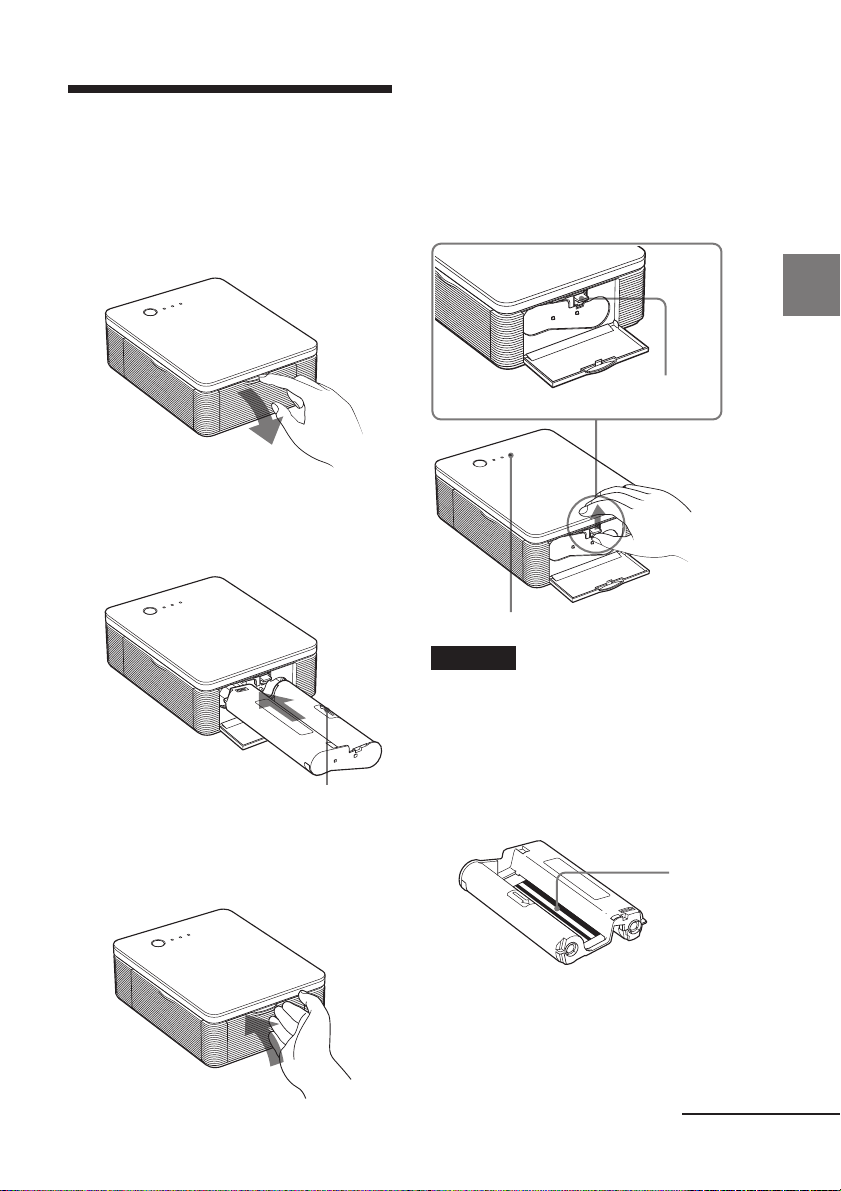
3 Vložení tiskové
kazety
Zatáhněte a otevřete kryt
1
prostoru kazety.
2 Vložte tiskovou kazetu dozadu
ve směru šipek do zaklapnutí.
Šipka
Vyjmutí tiskové kazety
Po vyčerpání tiskové kazety indikátor
ERROR pomalu bliká.
Otevřete kryt prostoru kazety, stiskněte
pojistku nahoru a vyjměte použitou
kazetu.
Příprava
Pojistka
Indikátor ERROR
Poznámky
• Použijte kazetu ze stejného balení s papíry.
• Nedotýkejte se pásky a neukládejte kazetu
do míst vystavených prachu. Otisky prstů
a prach na tiskové pásce způsobují vady
tisku.
3 Uzavřete kryt prostoru kazety.
Tisková páska
pokračování
CZ
9
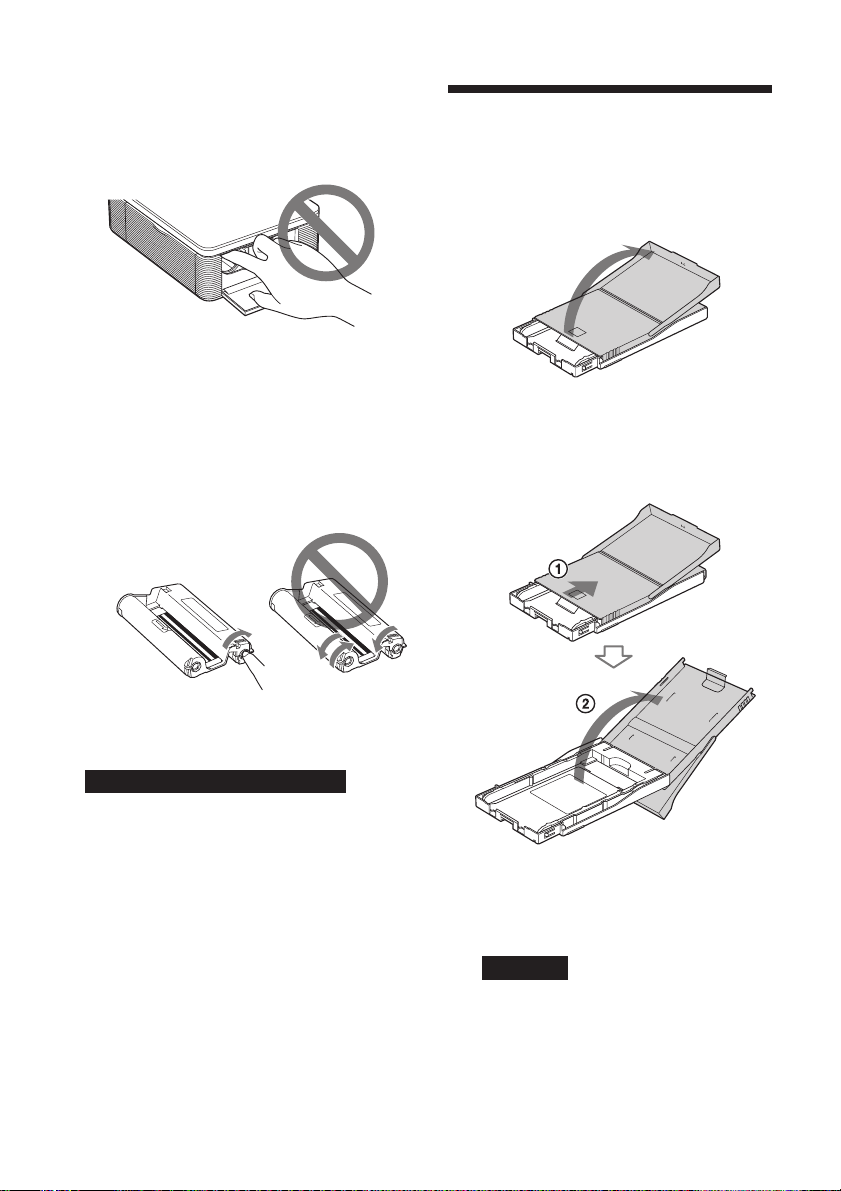
• Nikdy nesahejte dovnitř prostoru pro
kazetu. Tisková hlava je horká, zvláště po
opakovaném tisku.
• Nepřevíjejte pásku tiskové kazety zpět
a nepoužívejte takto převinuté kazety
k tisku. Nedosáhnete dobrých výsledků
a může dojít i k poškození tiskárny.
• Pokud tisková kazety nezaklapne na
místo, vyjměte ji a vložte znovu. Pokud je
páska uvolněná a brání zasunutí, naviňte ji
otáčením ve směru šipek.
4 Vložení tiskového
papíru
1 Odklopte výstupní zásobník na
krytu.
2 Posouvejte kryt zásobníku
proti směru šipky (1) a pak jej
zvednutím otevřete (2).
• Tiskovou kazetu nevyjímejte během tisku.
Poznámky k ukládání tiskové kazety
• Tiskovou kazetu neukládejte do míst,
vystavených vysokým teplotám, vlhkosti,
vysoké prašnosti nebo přímému
slunečnímu světlu.
• Pokud ukládáte použitou kazetu, použijte
originální obal.
CZ
10
3 Nastavte adaptér podle
velikosti použitých papírů.
Poznámka
V některých zemích nejsou papíry
3.5 × 5 inch dostupné.
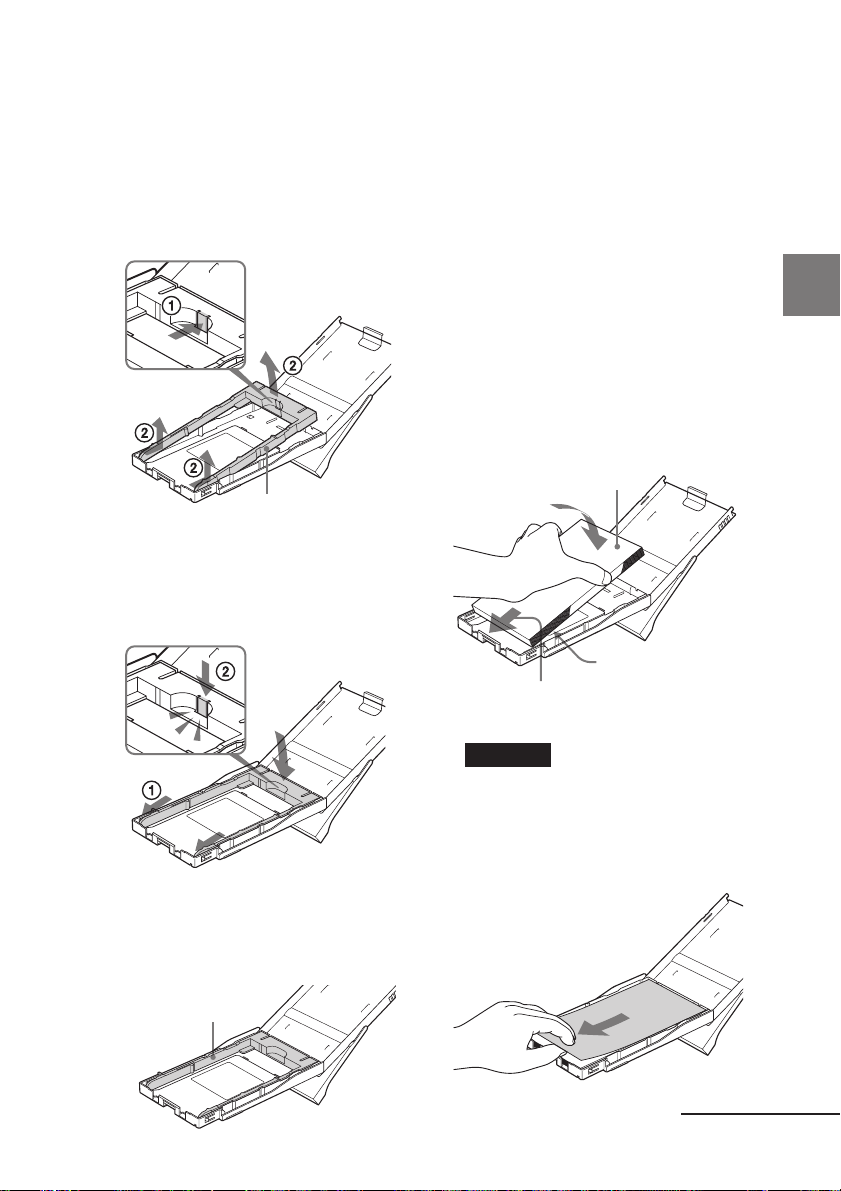
x Pro použití papíru vel. Post
Card (4×6 palců)
Stiskněte adaptér vzadu proti
zásobníku, pojistky se uvolní
(1) a vyjměte adaptér z otvorů
(2).
Uvolněte pojistky.
Adaptér zásobníku
Nasazení adaptéru do
zásobníku
Nasaďte výstupky adaptéru do
otvorů v zásobníku (1) a posuňte
adaptér dolů, až zadní pojistky
zaklapnou (2).
4 Vložte papír do zásobníku.
Uvolněte papíry od sebe. Pak
založte papíry do zásobníku
tiskovou stranou (nepopsanou)
nahoru.
• Velikost Post Card nastavte tak,
že značky na bocích papírů
budou směřovat ve směru
posuvu papíru.
• U velikosti 3.5 × 5 inch nastavte
natištěnou šipku ve směru
pohybu.
Ochranný list založte spolu
s papíry. Můžete založit najednou
až 20 listů.
Tisková strana
Značka (vel. Post Card)
Směr posuvu
papíru
nebo šipka (vel 3.5 × 5
inch) ve směru posuvu
papíru.
Příprava
x Pro použití papíru velikosti
3,5 × 5 palců
Ponechte adaptér nasazený.
Adaptér zásobníku
Poznámka
Nedotýkejte se tiskového povrchu
papíru. Otisky prstů na tiskové straně
způsobují vady tisku.
5 Odstraňte ochranný list.
pokračování
CZ
11
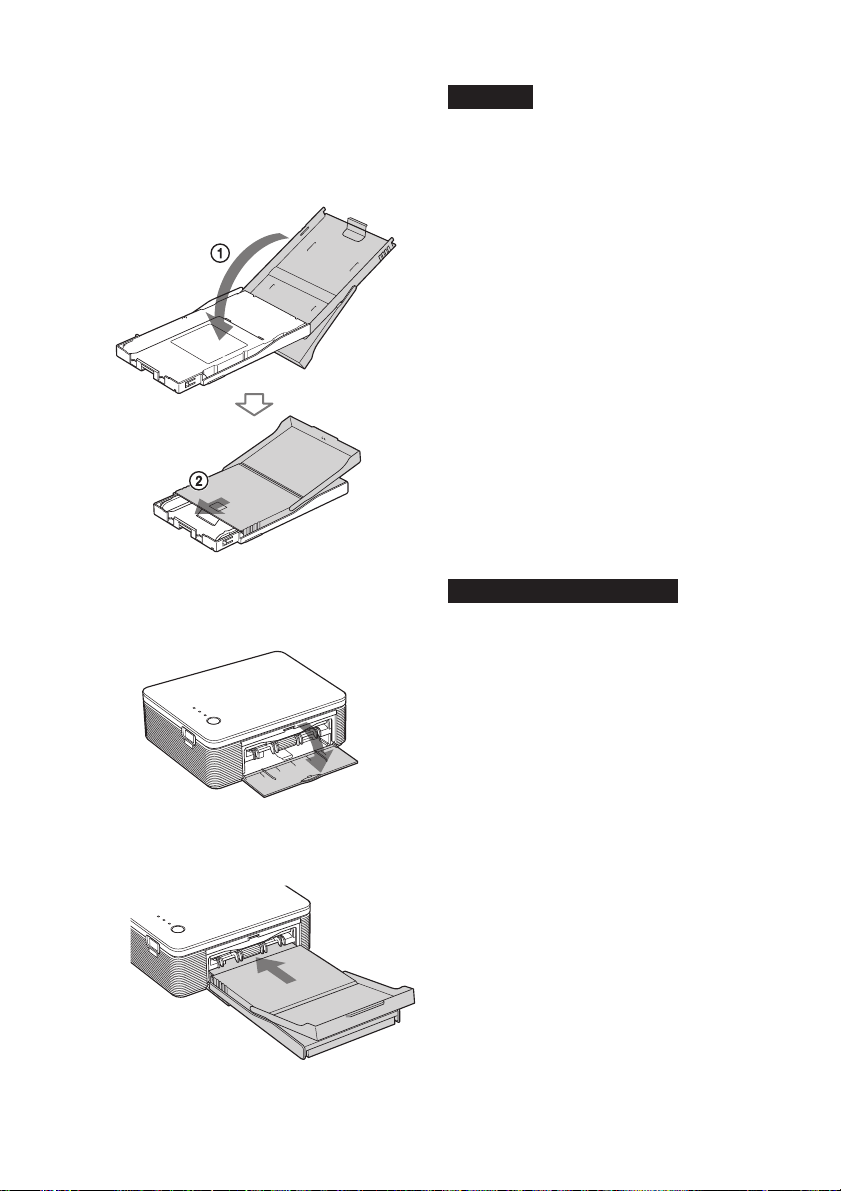
6 Uzavřete kryt zásobníku (1)
a posuňte jej ve směru posuvu
papíru (2).
Výstupní zásobník nechte
vyklopený.
Poznámky
• Během tisku nevyjímejte zásobník papíru.
• Pro zabránění zmačkání papíru tiskárnou
nebo jiných potíží postupujte takto:
– Na tiskový papír nepište. Po tisku jej
můžete popsat fixem s mastným
inkoustem. Na papír není možno psát
strojem.
– Na papír nedávejte razítka ani
samolepky.
– Papíry nenatahujte a neohýbejte.
– Při doplňování neprázdného zásobníku
se ujistěte, že celkový počet papírů po
doplnění nepřekročí 20 listů.
– Netiskněte na papíry již potištěné. Tisk
téhož snímku dvakrát na jeden papír
nevede k zesílení obrazu.
– Používejte pouze papíry pro tuto
tiskárnu.
– Nepoužívejte znovu papíry, které
opustily tiskárnu bez potisku.
7 Stiskněte a otevřete kryt
zásobníku papíru na tiskárně.
8 Vložte zásobník do tiskárny.
Zasuňte jej opatrně do zaklapnutí.
CZ
12
Poznámky ke skladování papírů
• Papíry neskladujte tiskovými stranami
k sobě, rovněž je nevystavujte dotyku
předmětů z měkčeného plastu a gumy,
může dojít k barevným změnám a poklesu
kvality tisku.
• Pro zachování kvality tisku nevystavujte
papíry vysokým teplotám, vlhkosti,
slunečnímu záření či zvýšené prašnosti.
• Pokud ukládáte částečně použité papíry,
použijte originální obal.
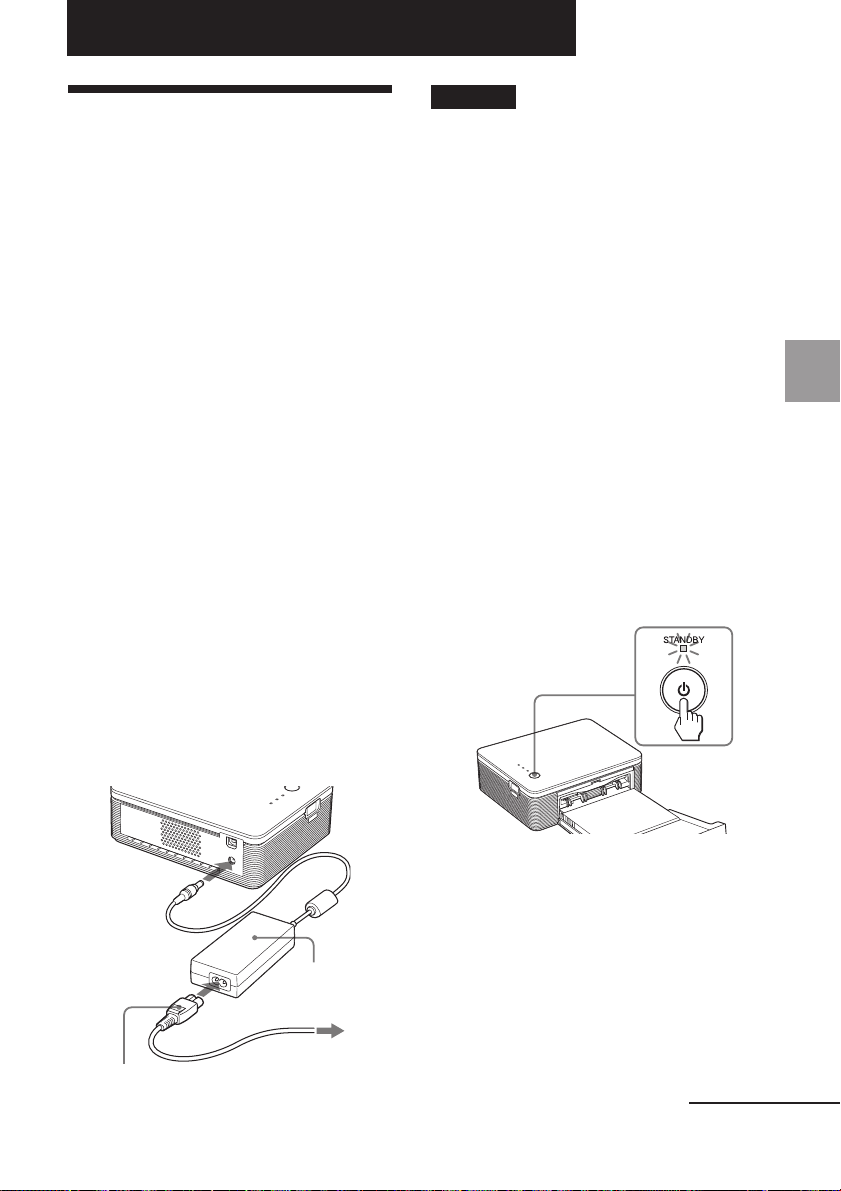
Tisk z přístroje PictBridge (režim PictBridge)
Poznámky
Tisk snímků z digitálního
fotoaparátu
Můžete připojit digitální fotoaparát
kompatibilní s PictBridge a vytisknout
snímky přímo z tohoto přístroje.
Nastavte digitální fotoaparát
1
pro tisk s tiskárnou PictBridge.
Nastavení a postup, nutný pro
propojení, se liší podle digitálního
fotoaparátu.
Podrobnosti naleznete v návodu
k fotoaparátu.
Připojte tiskárnu k napájecí
2
síti.
1 Přiložený síťový přívod připojte
do síťového zdroje.
2 Zástrčku přívodu zapojte do
síťové zásuvky.
3 Napájecí zástrčku síťového
zdroje připojte do zásuvky DC IN
tiskárny.
Indikátor STANDBY se rozsvítí
červeně.
• Síťový přívod napáječe zapojte do snadno
dostupné síťové zásuvky. Pokud se objeví
jakékoli potíže, odpojte okamžitě napájení
vytažením síťového přívodu napáječe ze
zásuvky.
• Pokud přístroj nebudete používat, vždy
odpojte napáječ ze sítě a ze zásuvky DC IN
na tiskárně.
• Přístroj není odpojen od sítě, dokud je
připojen do síťové zásuvky, i když je
vypnutý.
• Zobrazený síťový přívod je určen pouze pro
120 V. Tvar zástrčky a parametry síťového
přívodu se liší podle země, kde jste tiskárnu
zakoupili.
• Tiskový papír se objevuje ve výstupním
otvoru tiskárny několikrát během tisku.
Výstupní otvor tiskárny musí zůstat volný,
neblokujte jej např. síťovým přívodem nebo
napáječem.
Zapněte tiskárnu.
3
Indikátor STANDBY se rozsvítí
zeleně.
Tisk z přístroje PictBridge (režim PictBridge)
Síťový přívod
(přiložen)
Síťový napáječ
(přiložen)
Do síťové
zásuvky
Vypnutí tiskárny
Přidržte stisknuté STANDBY déle
než 1 sekundu, dokud se nerozsvítí
indikátor STANDBY červeně.
Připojte PictBridge kompatibilní
4
digitální fotoaparát.
Použijte kabel USB, přiložený
u fotoaparátu.
pokračování
CZ
13
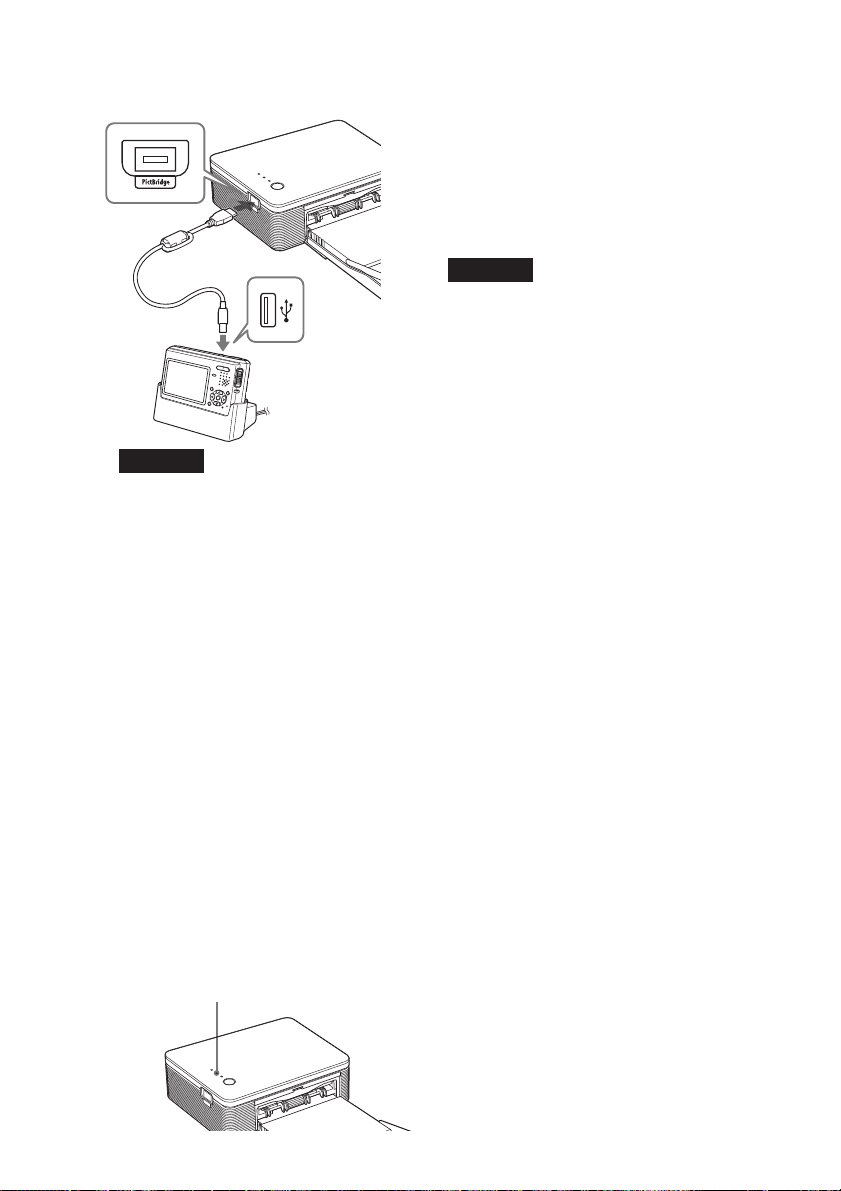
K zásuvce PICTBRIDGE
(USB A-TYPE)
Do zásuvky
PictBridge
(USB)
Digitální
fotoaparát,
kompatibilní
s PictBridge
Poznámky
• Není možno současně připojit
k tiskárně fotoaparát kompatibilní
s PictBridge a PC. Při tisku
z fotoaparátu odpojte počítač od
tiskárny.
• Zásuvka je určena pouze pro
PictBridge. Nepřipojujte nikdy jiná
zařízení než fotoaparát,
kompatibilní s PictBridge.
• Typ kabelu USB pro propojení se liší
podle použitého fotoaparátu.
Použijte kabel USB s konektorem
A-TYPE na straně tiskárny
a s příslušným provedením do
fotoaparátu na straně druhé.
• Použijte prodávaný kabel v délce do
3 m.
Po připojení PictBridge
kompatibilního digitálního
fotoaparátu.
Tiskárna automaticky vstoupí do
režimu PictBridge. Indikátor
PICTBRIDGE se rozsvítí zeleně.
Indikátor PICTBRIDGE
Tisk snímků ovládejte
5
z fotoaparátu.
Tiskárna podporuje tyto druhy
tisku:
• Tisk jednoho snímku.
• Tisk všech snímků (ALL)
Poznámky
• Pokud během připojení fotoaparátu
k tiskárně vyměníte tiskovou kazetu,
snímek se nemusí vytisknout správně.
Pokud se tak stane, nastavte znovu
velikost papíru ve fotoaparátu nebo
odpojte a opět připojte fotoaparát.
• Během tisku tiskárnou nepohybujte ani ji
nevypínejte, tisková kazeta nebo papír by
se zasekly. Pokud se tak stane, vypněte
a zapněte tiskárnu a pokračujte v tisku od
začátku.
• Během tisku se papír objevuje ve
výstupním otvoru. Za tento papír
netahejte a netlačte na něj. Vyčkejte, až
papír zcela opustí výstupní otvor tiskárny.
• Ujistěte se, že za tiskárnou je během tisku
dostatek prostoru.
• Pokud papír dojde během tisku nebo se
pokusíte tisknout bez papíru, rozsvítí se
indikátor ERROR na tiskárně. Doplňte
papír bez vypnutí tiskárny a pokračujte
v tisku.
O indikátoru PICTBRIDGE
Indikátor PICTBRIDGE ukazuje stav
komunikace mezi tiskárnou
a digitálním fotoaparátem:
• Pokud indikátor svítí: Propojení mezi
tiskárnou a fotoaparátem,
kompatibilním s PictBridge, je
vytvořeno.
• Pokud indikátor bliká: Je připojeno
zařízení, nepodporující PictBridge.
Nebo je snímek poškozen.
14
CZ
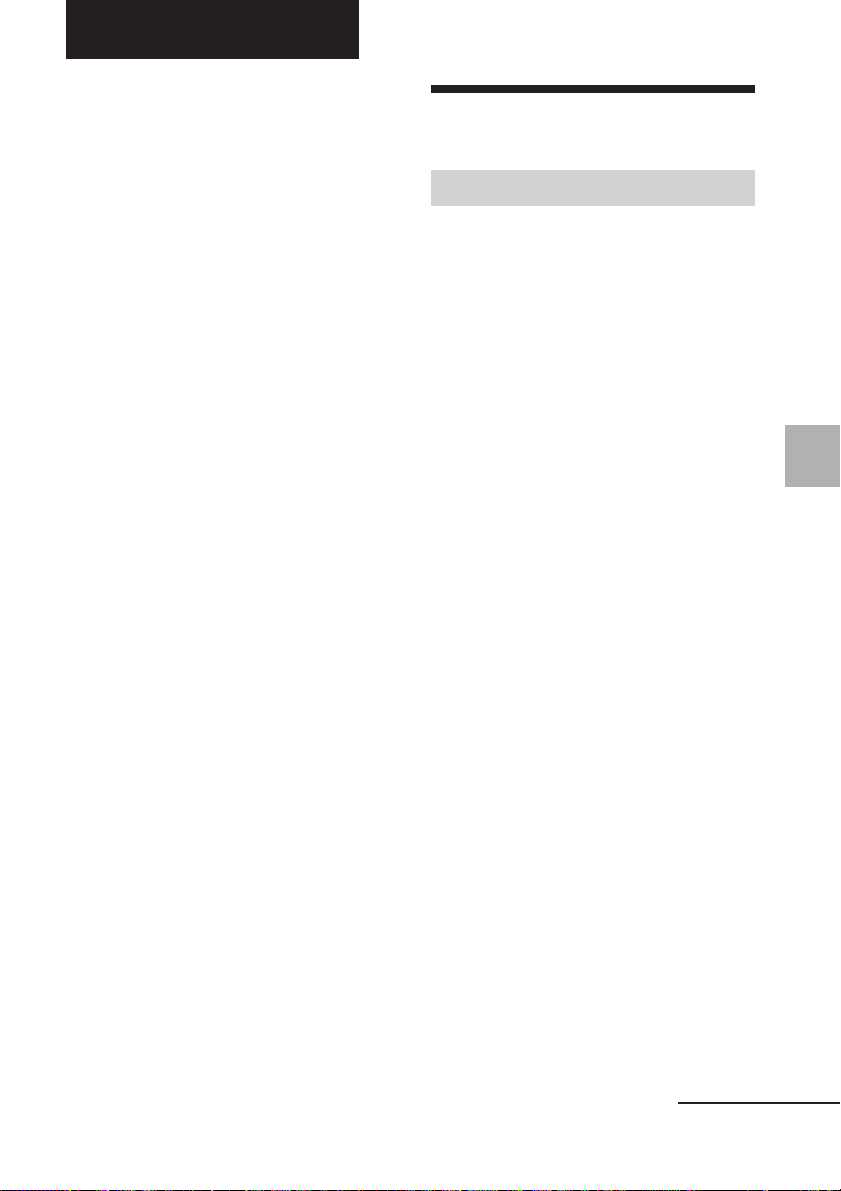
Tisk z PC (režim PC)
Pro tisk z počítače (PC) připojeného
k tiskárně je nutno instalovat do PC
přiložený program.
Tato kapitola popisuje postup instalace
přiloženého programu do PC a použití
přiloženého programu PictureGear
Studio pro tisk snímků.
Informace naleznete i v návodu
k obsluze PC.
Ochranné známky a copyright pro
PictureGear Studio
• Copyright přiloženého materiálu
Vlastníkem autorských práv materiálu,
obsaženého v tomto programu, je Sony
Corporation nebo Sony Music
Communications Corporation. Jakékoli
výdělečné použití je zakázáno autorským
zákonem.
• Pořizování kopií chráněných materiálů,
jako jsou fotografie, je zakázáno mimo
čistě soukromou a domácí potřebu.
• Všechny ostatní společnosti a názvy jejich
výrobků, zmíněné v tomto návodu,
mohou být obchodními známkami nebo
registrovanými obchodními známkami
příslušných společností. Nadále se v tomto
návodu nepoužívají značky „™“ a „®“.
Instalace programu
Požadavky na systém
Pro použití přiloženého ovládače
a programu PictureGear musí PC
splňovat tyto minimální systémové
požadavky:
OS: Microsoft Windows
Professional/Windows
Edition/Windows
Professional/Windows
Millennium Edition/Windows® 98
Second Edition, tovární instalace
(počítač kompatibilní s IBM PC/AT)
(Windows
95, Windows 98 Gold
Edition, Windows NT, další verze
(např. Server, Personal) Windows
2000 nejsou podporovány.)
CPU: Pentium III 500MHz nebo
rychlejší (Pentium III 800MHz nebo
rychlejší.)
RAM: 128 MB nebo více (256 MB a více
se doporučuje.)
Volný prostor pevného disku: 200 MB
nebo více (Podle použité verze
Windows může být požadavek na
místo vyšší. Pro zpracování
obrazových dat je nutný další
prostor na disku.)
Monitor:
Rozlišení: 800 × 600 bodů a více
Barvy: High Color (16-bit) nebo lepší
®
®
2000
XP
®
XP Home
®
Tisk z PC (režim PC)
pokračování
CZ
15
